Estás en:
Inicio / Gasolineras /
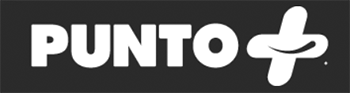
¡Bienvenido a la guía de facturación de Punto Más Gasolineras! En este artículo te enseñaremos de forma sencilla cómo facturar tu consumo en estaciones gasolineras así como el enlace al sistema de facturación que encontrarás al final de esta guía. Es importante que tengas a la mano tu ticket de compra así como tus datos fiscales para que puedas emitir tu factura correctamente.
Punto Más Gasolineras Facturación
Paso 1 Captura los datos del ticket:
Antes de iniciar con la emisión de tu factura es importante que tengas tu recibo de compra a la mano e identifiques los siguientes datos:
- Número de estación.
- Folio.
- Web ID.
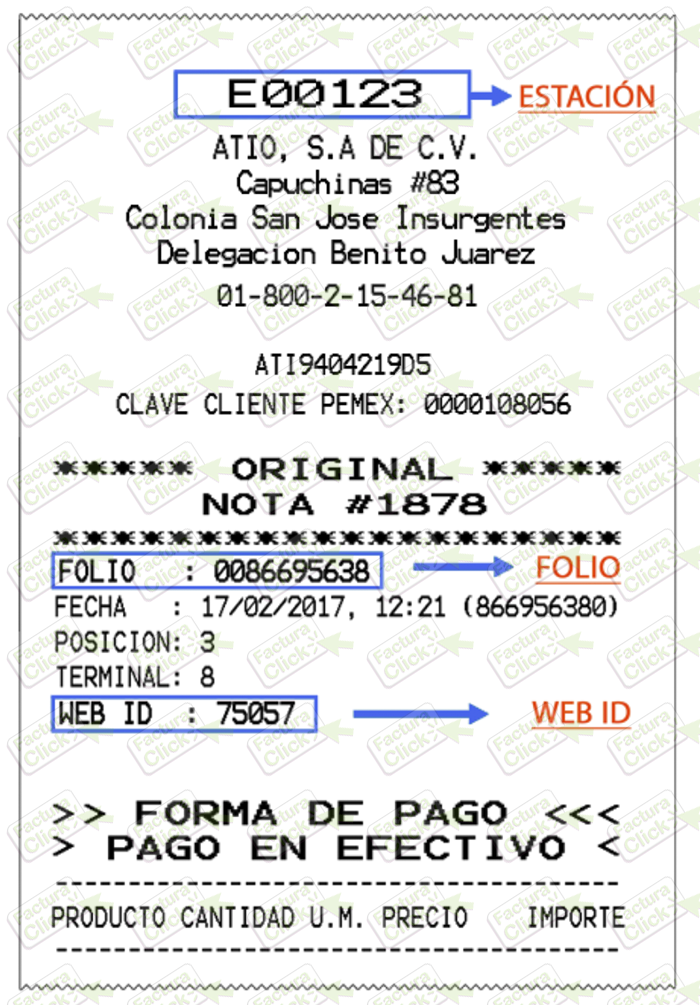
Como primer paso ingresa a la sección de facturación en la página de Punto Más y selecciona la estación donde realizaste tu compra.
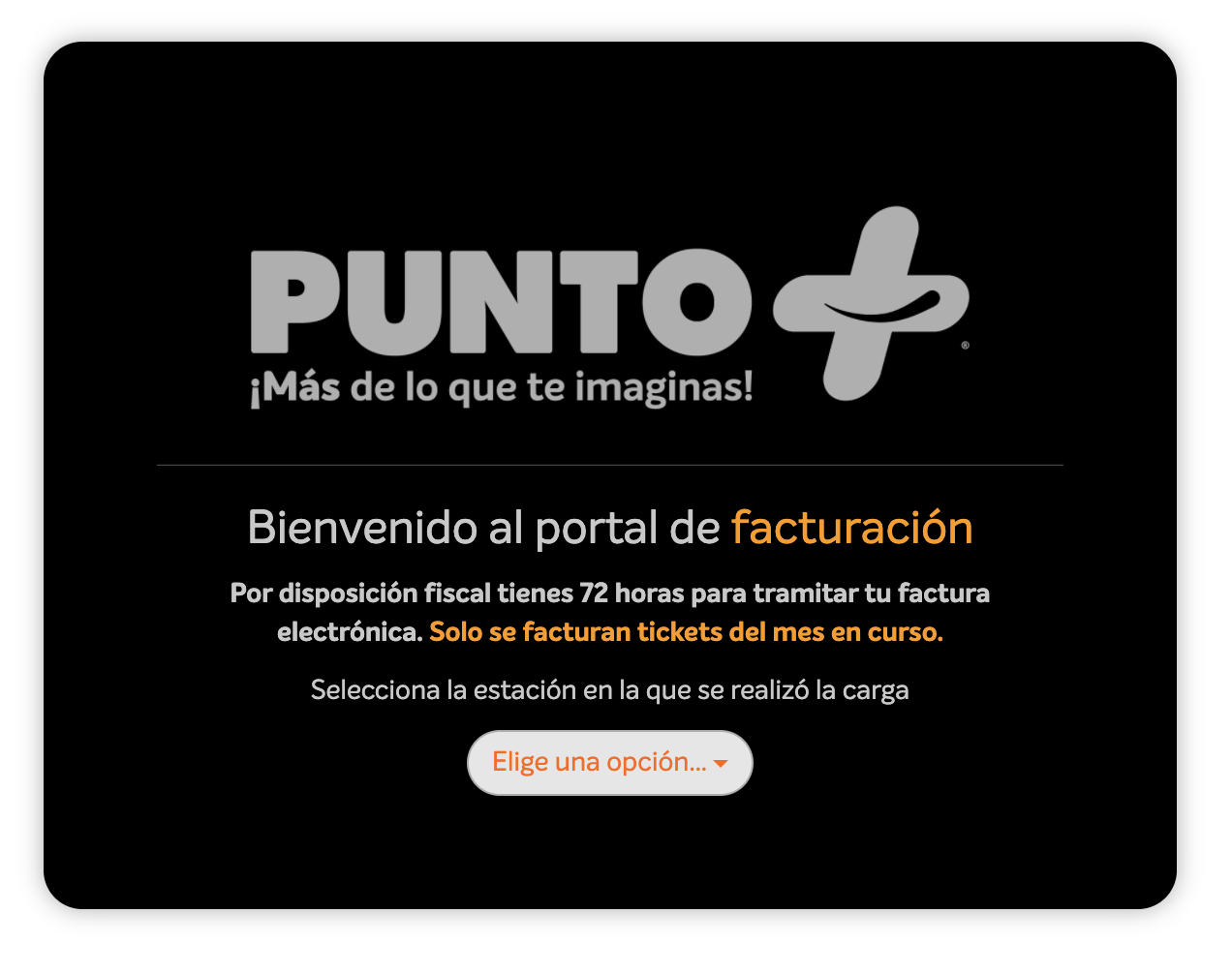
A continuación serás dirigido a la página de facturación de la estación que elegiste anteriormente, para comenzar con la generación del CFDI da click en el botón «Facturar».
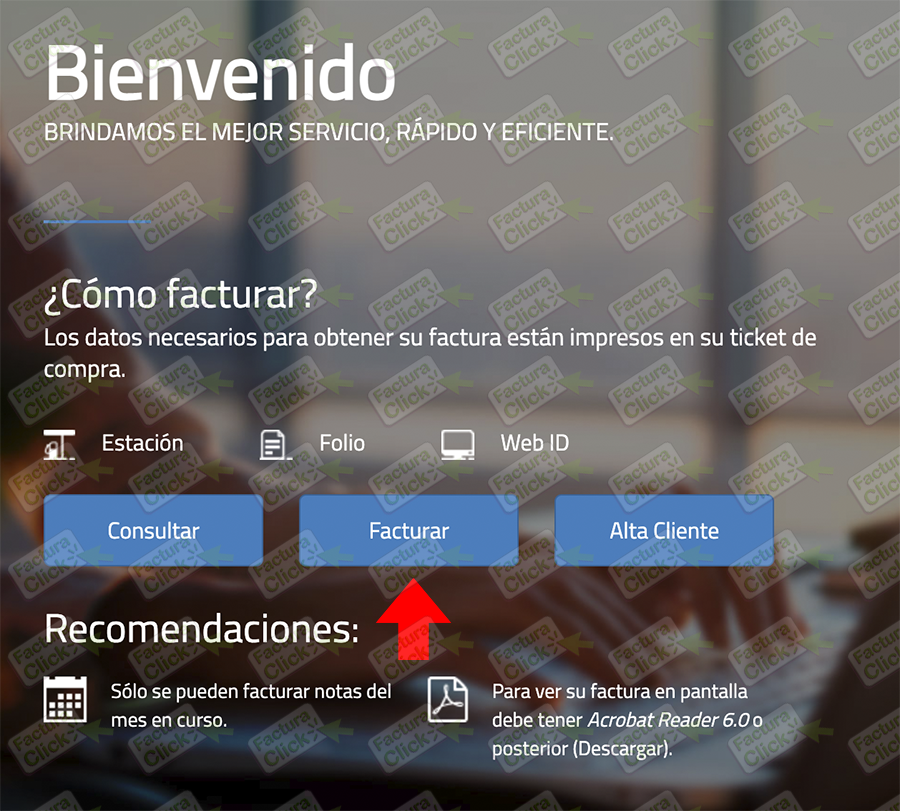
Posteriormente captura los datos previamente identificados en tu ticket de compra junto con el código de seguridad y selecciona la opción «Agregar».
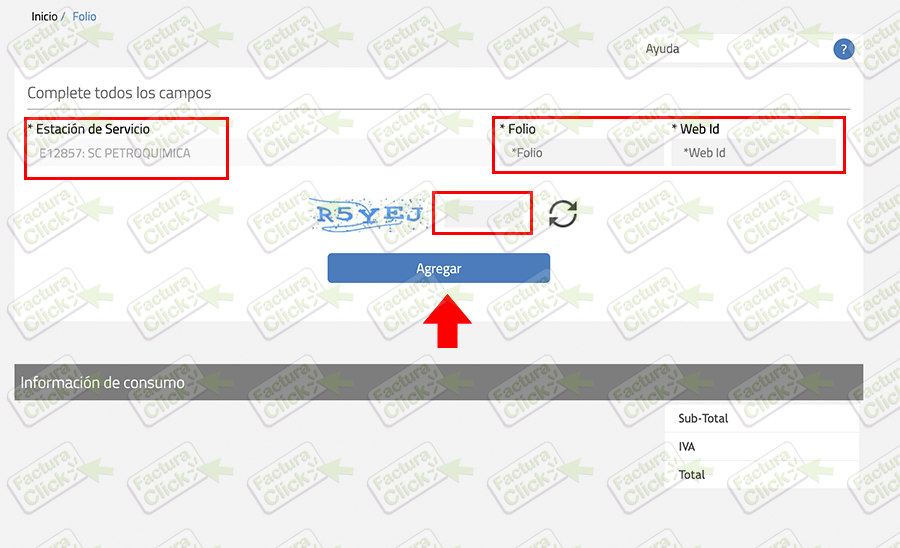
El sistema verificará que los datos sean correctos y desplegará el detalle del consumo en la parte inferior de tu pantalla, verifica que coincida con tu ticket de compra y da click en «Continuar».
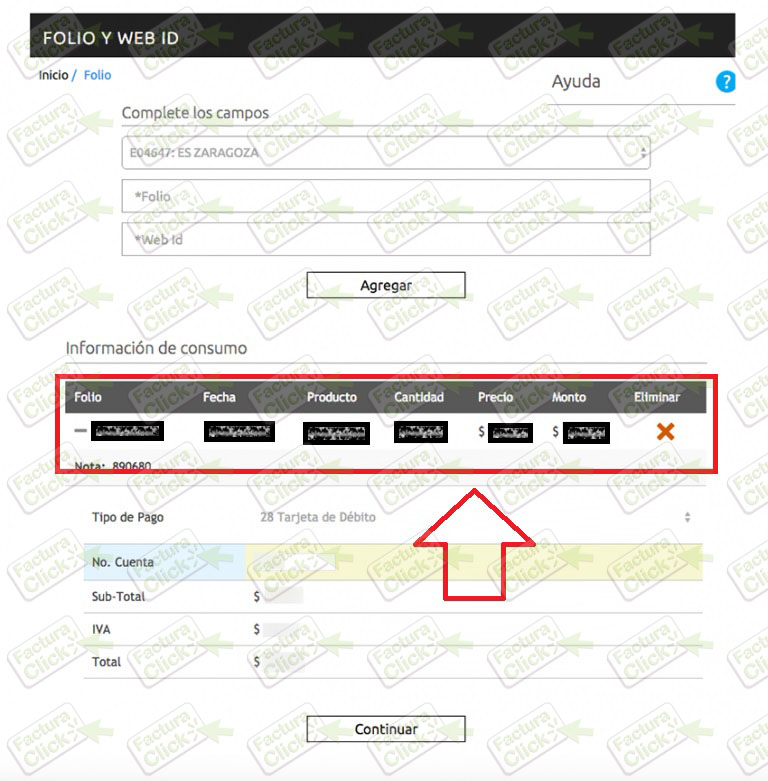
Paso 2 Captura tu información fiscal:
El siguiente paso será ingresar correctamente tu RFC (Registro Federal de Contribuyentes) y oprimir el botón «Buscar».
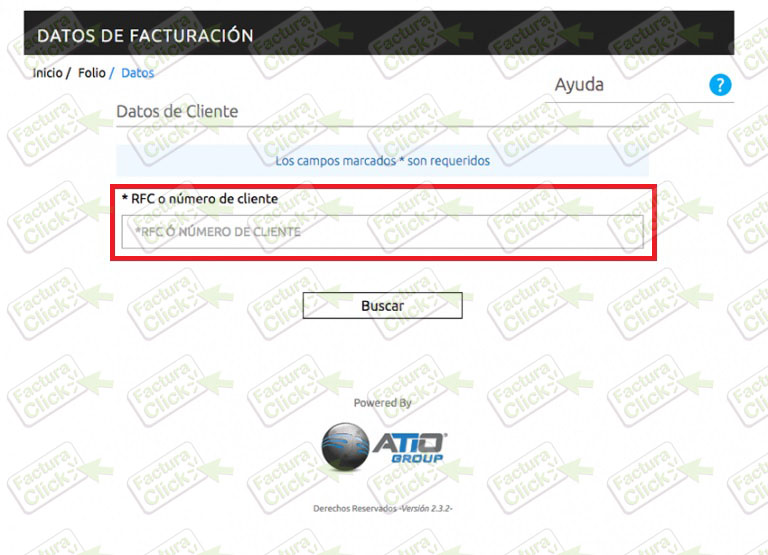
En caso de ser la primera vez que facturas en el sitio deberás dar de alta tus datos fiscales llenando los siguientes campos:
- Tipo de persona (física o moral).
- RFC (Registro Federal de Causantes).
- Razón social.
- Nombre.
- Apellido Paterno.
- Apellido Materno.
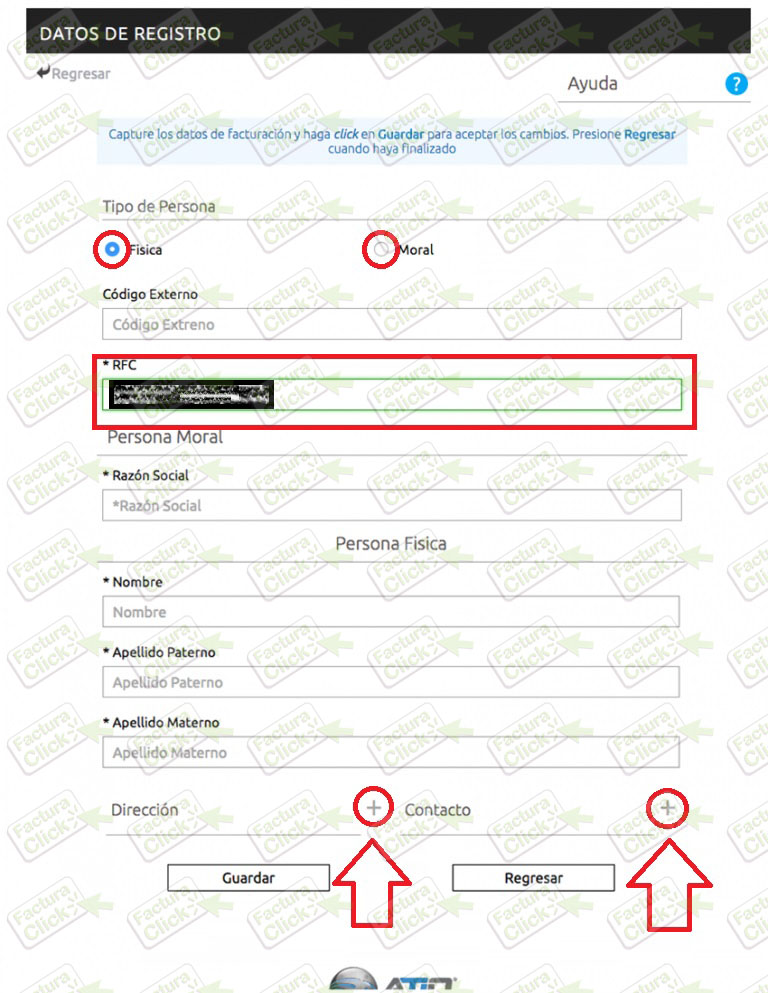
También existe la opción de agregar tu domicilio fiscal y datos de contacto haciendo click en el botones con el símbolo «*», al finalizar selecciona «Guardar» para continuar.
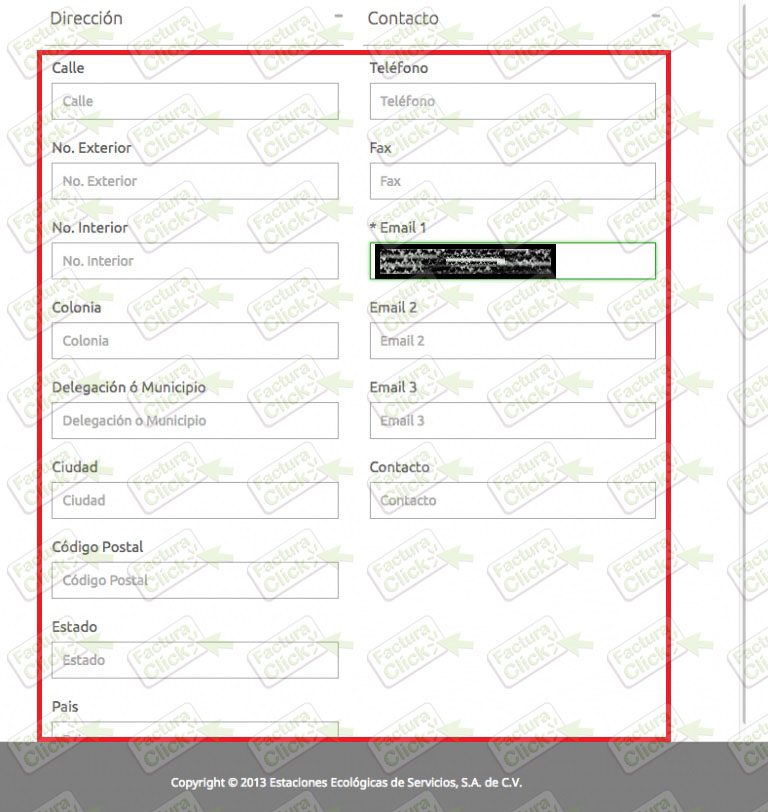
Una vez guardada tu información da click en el botón «Facturar» que se muestra en la siguiente imagen.
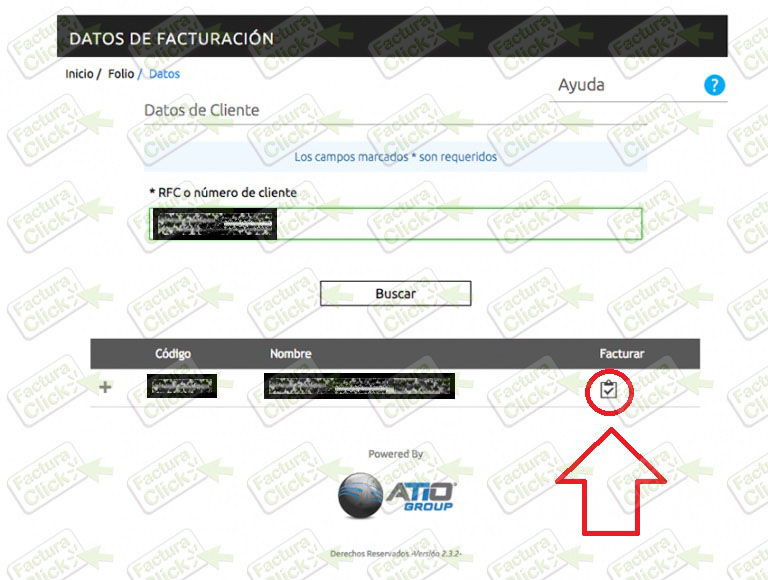
Verifica que todos los datos registrados anteriormente sean correctos ya que una vez generado el CFDI no podrás realizar cambios ni correcciones, selecciona el uso de CFDI con el que será timbrado la factura y posteriormente oprime el botón «Generar Factura».
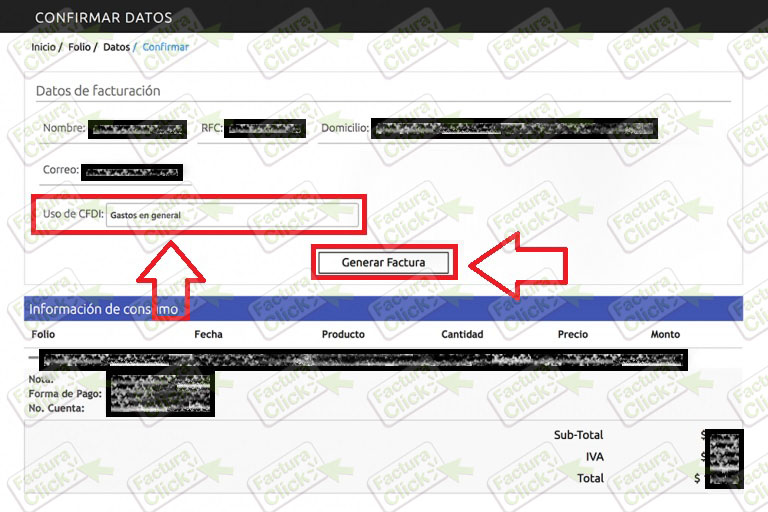
Paso 3 Descarga tu Factura:
Para finalizar podrás descargar tu factura en tu computadora en ese momento haciendo click en el botón «Descargar», también será enviada una copia del CFDI al correo electrónico previamente registrado en caso de no visualizar el mensaje en tu bandeja de entrada te recomendamos verificar las carpetas de spam o correo no deseado de tu email. Es importante conservar tu código de cliente ya que será necesario en caso de querer consultar el histórico de facturas generadas.
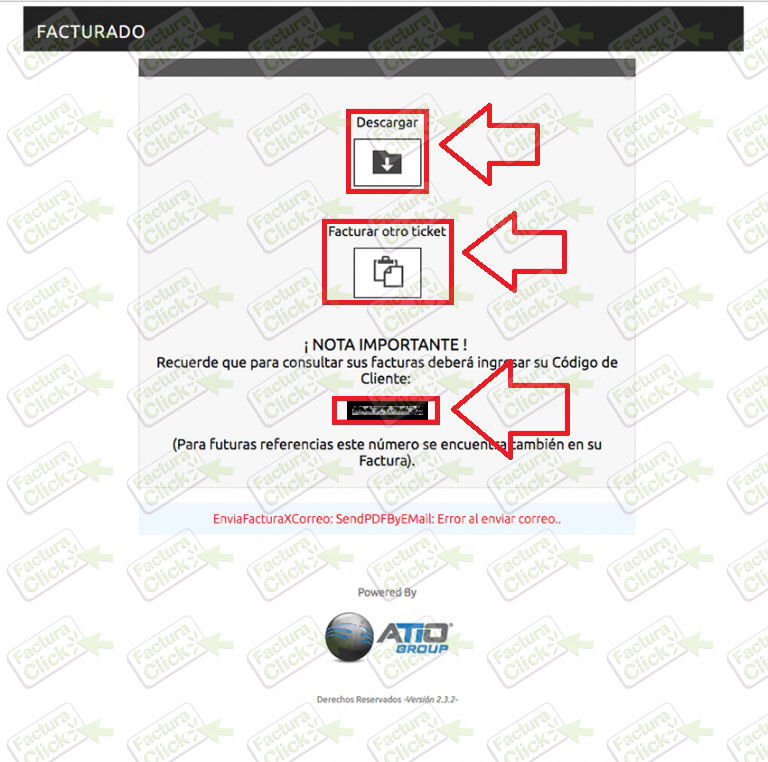
Si tienes problemas para facturar o el sistema de facturación de Punto Más no funciona correctamente, te recomendamos contactar directamente con el proveedor de servicios través de los enlaces disponibles en la sección de «Contacto» al final de esta guía.